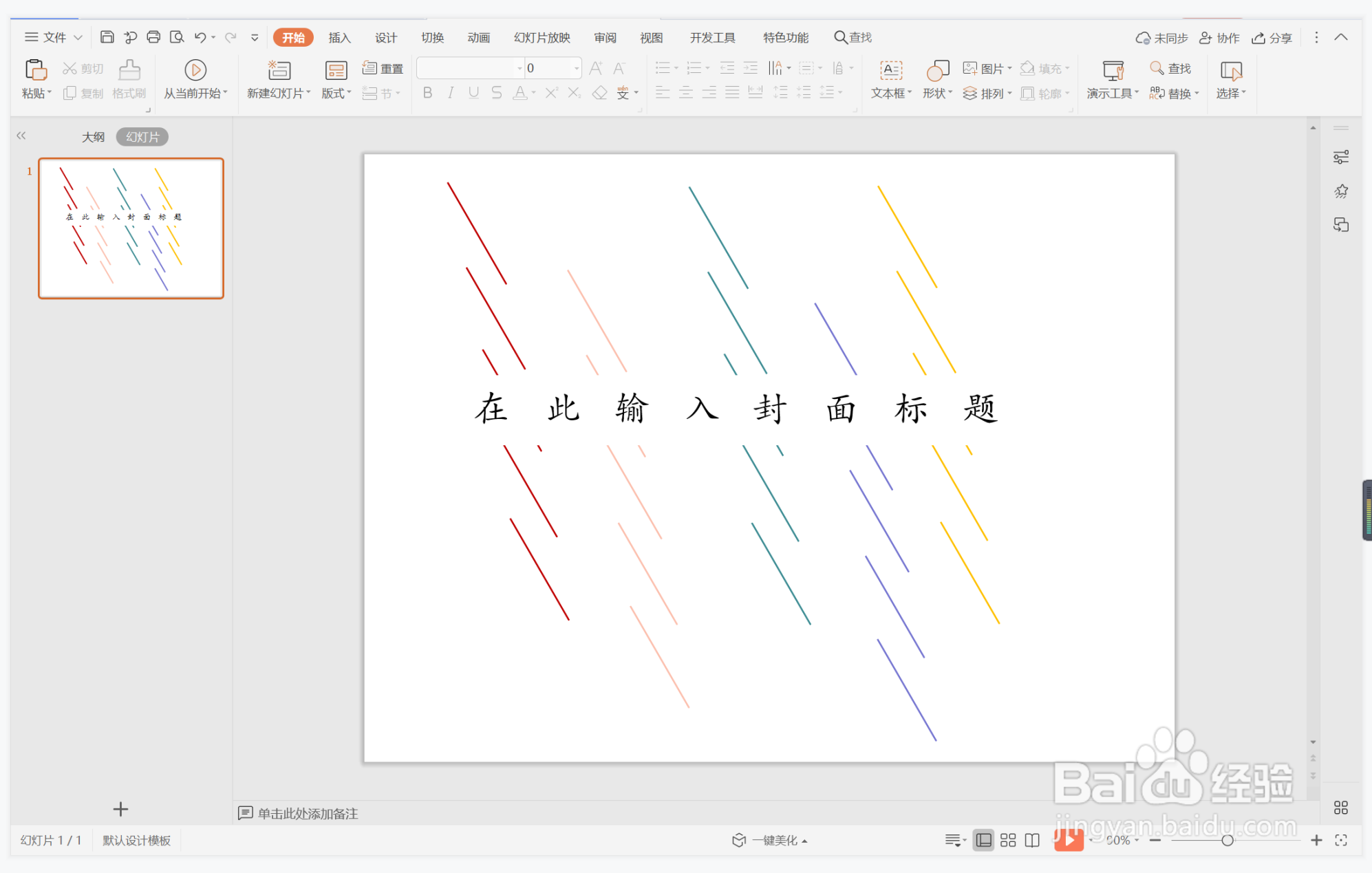1、在插入选项卡中点击形状,选择其中的直线。
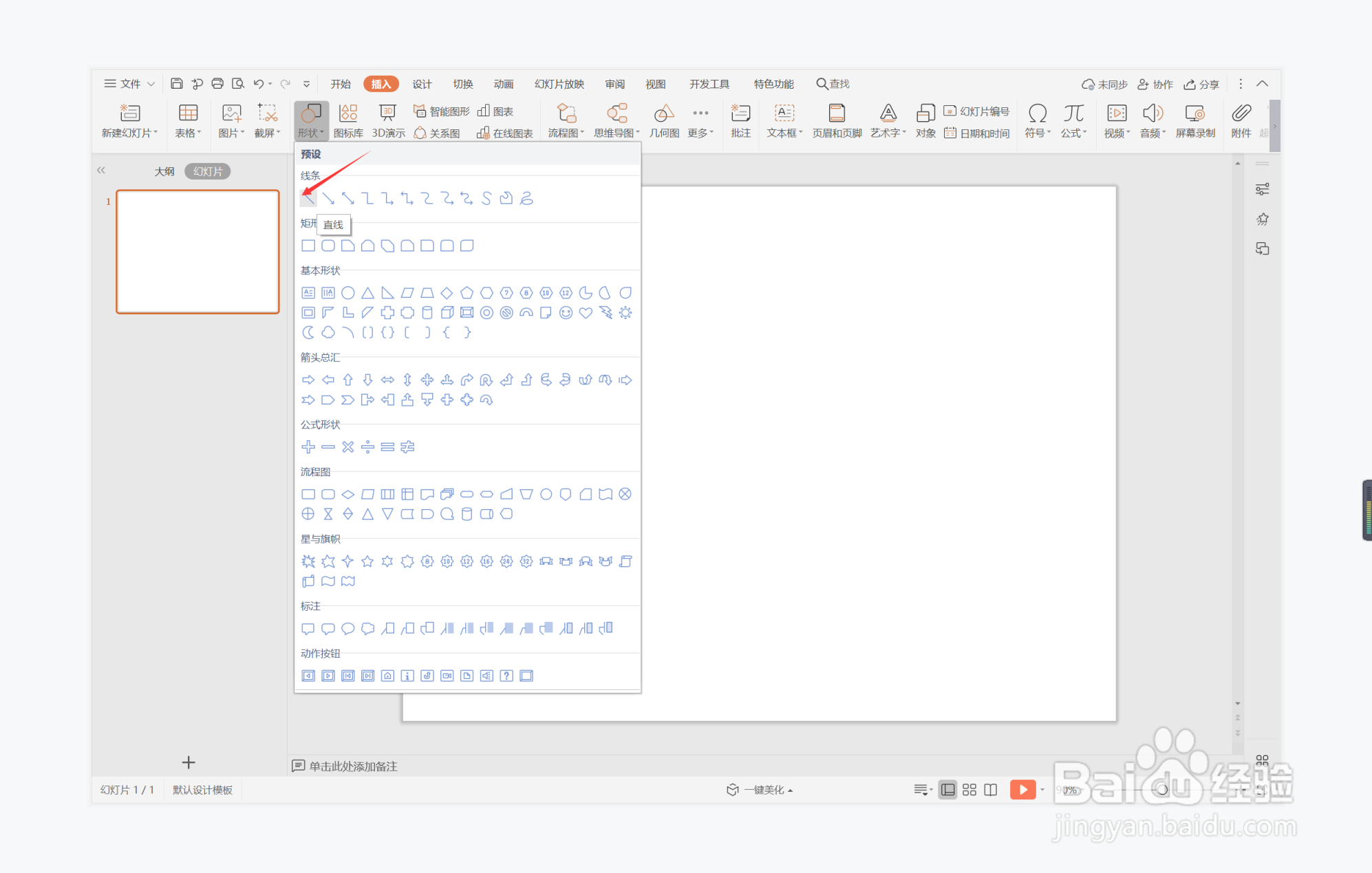
2、在页面上绘制出形状,具体的摆放位置如图所示。
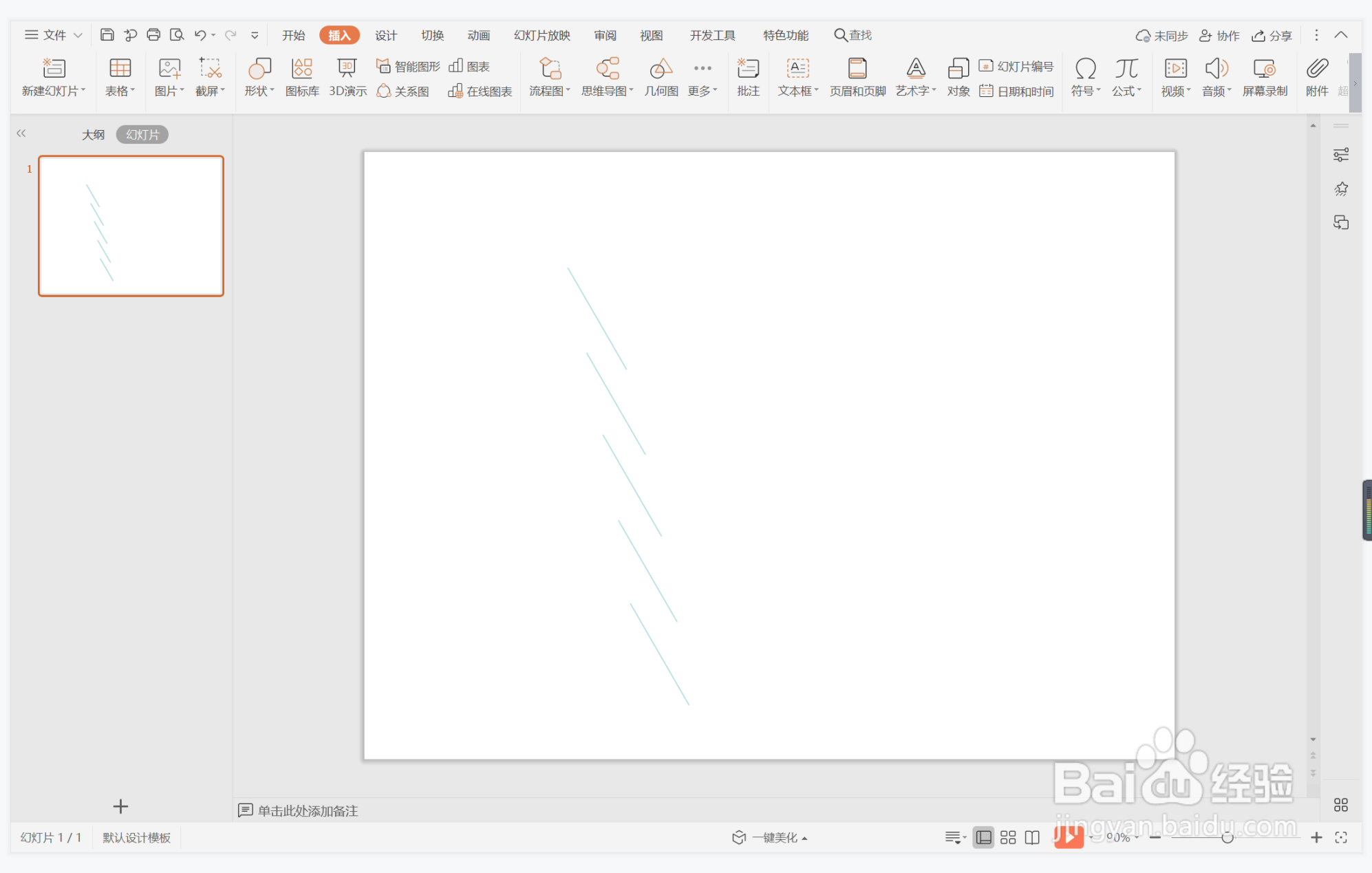
3、选中所有的直线,在绘图工具中点击组合,使其成为一个整体。
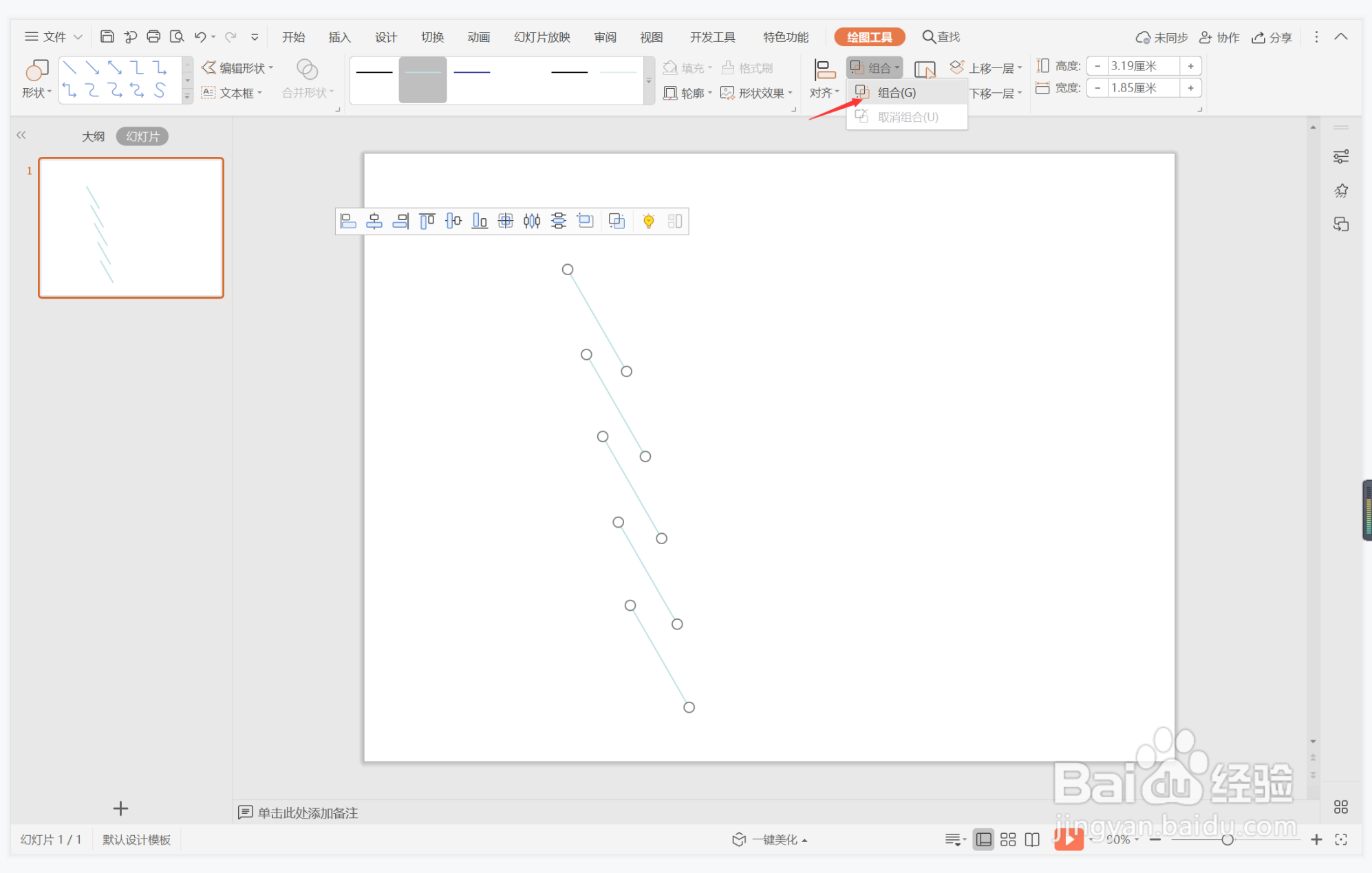
4、选中整体的直线,按住ctrl键,鼠标拖动进行复制,效果如图所示。
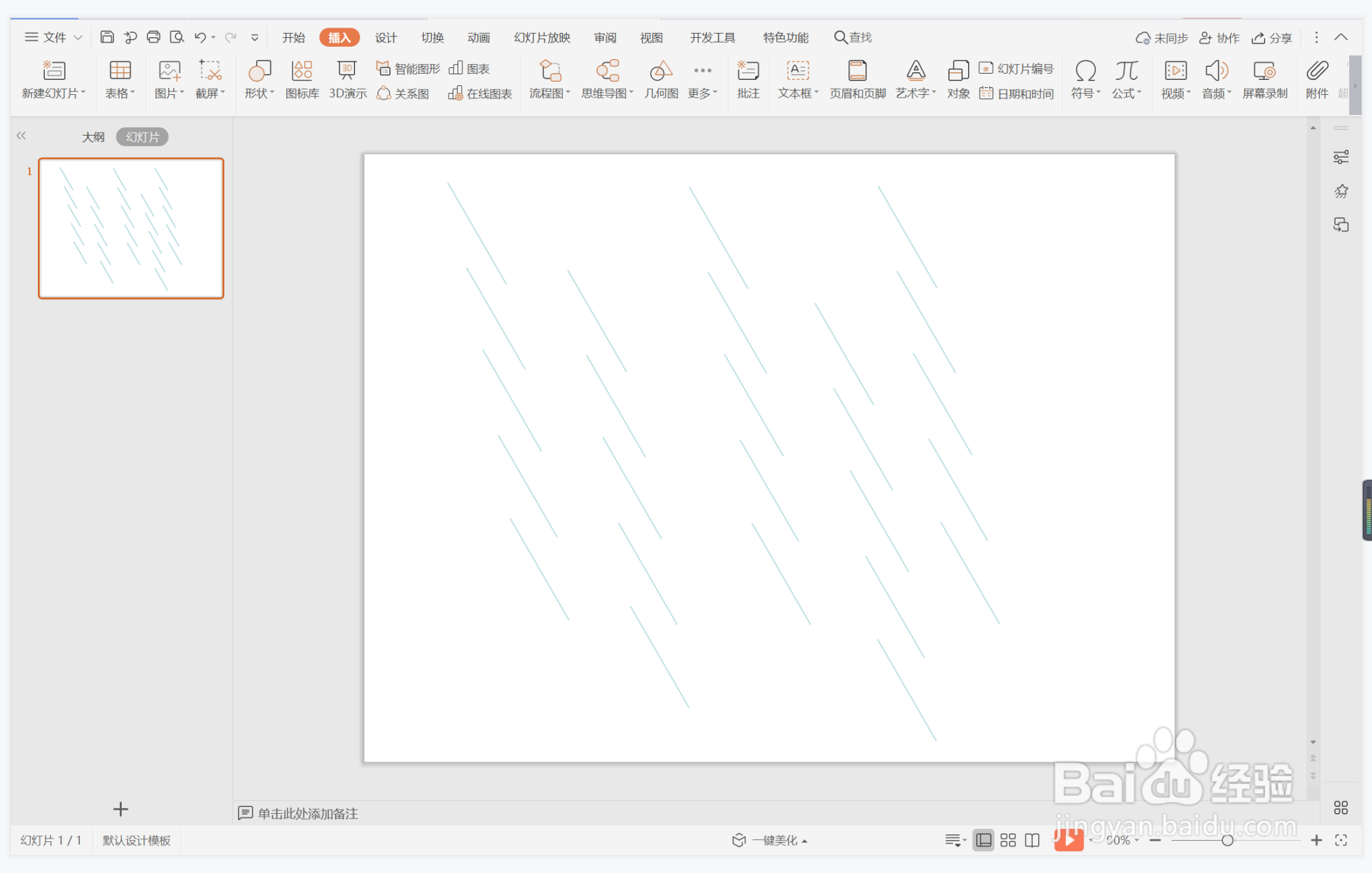
5、在绘图工具中点击填充,为直线填充上不同的颜色,并调整合适的线条宽度。
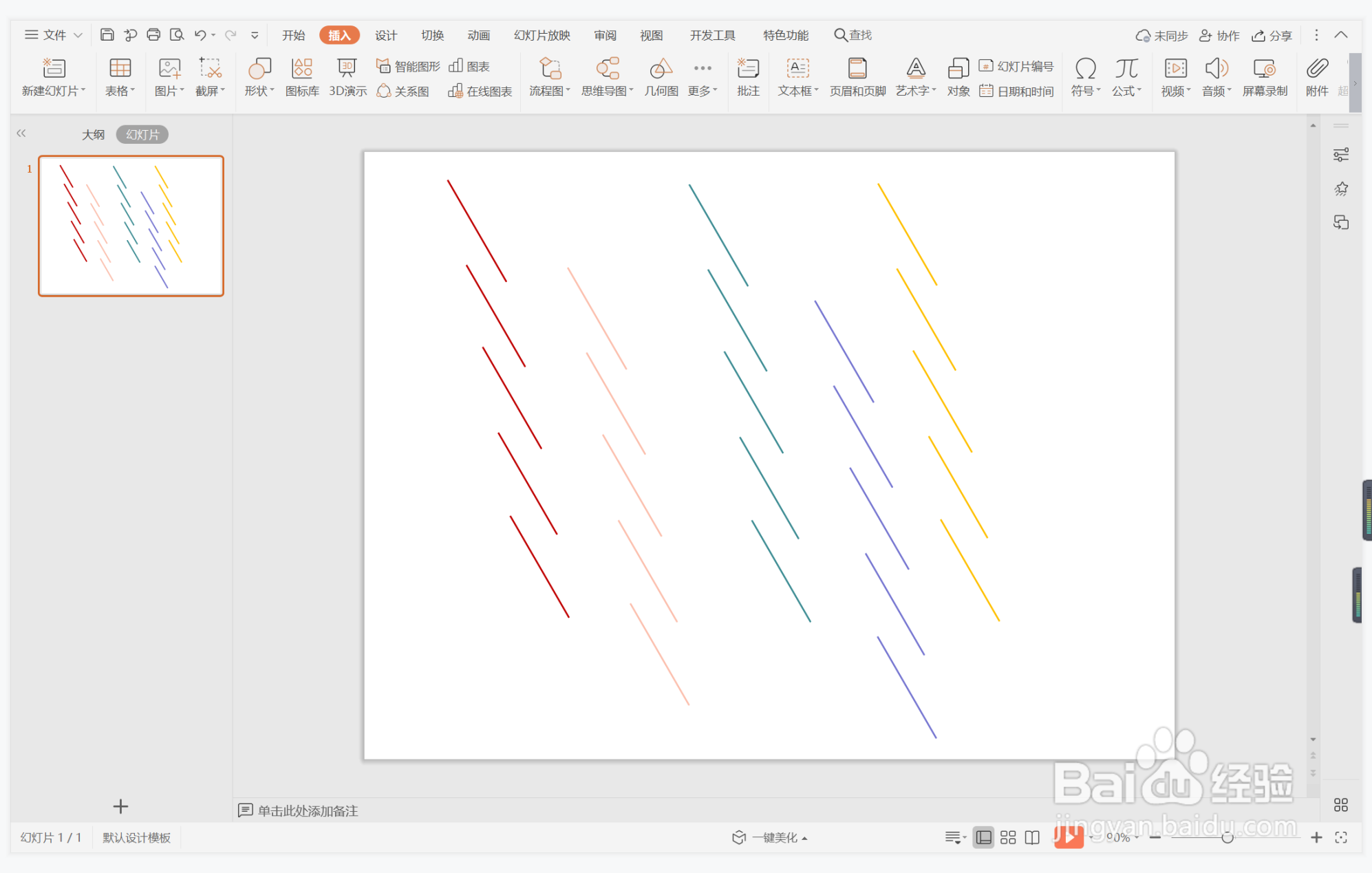
6、接着再插入一个矩形,放置在页面的中间位置处,颜色填充为白色,设置为无边框。
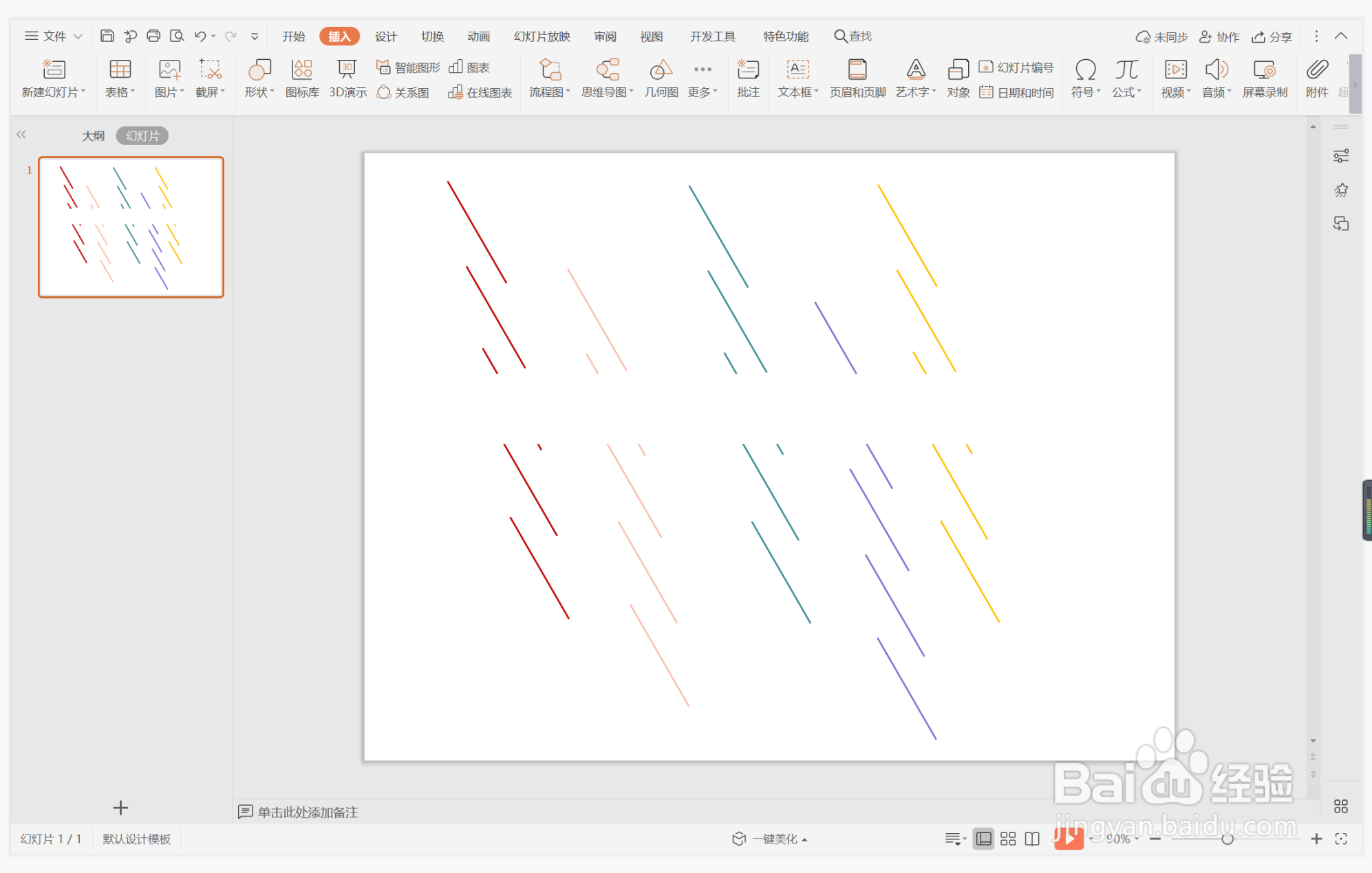
7、在矩形中输入封面的标题,调整好字体的大小,这样炫酷直线型封面就制作完成了。
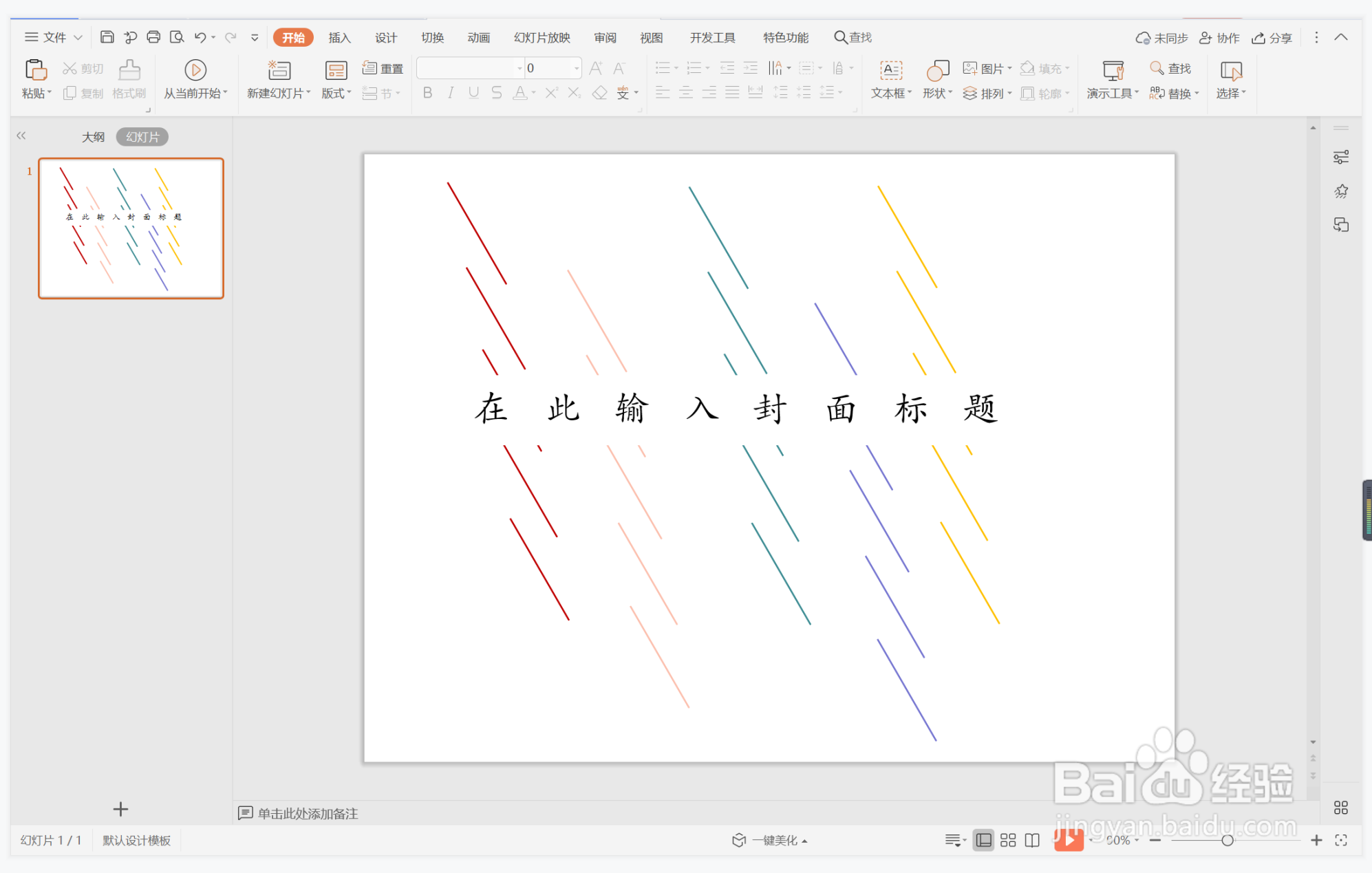
时间:2024-10-20 15:14:11
1、在插入选项卡中点击形状,选择其中的直线。
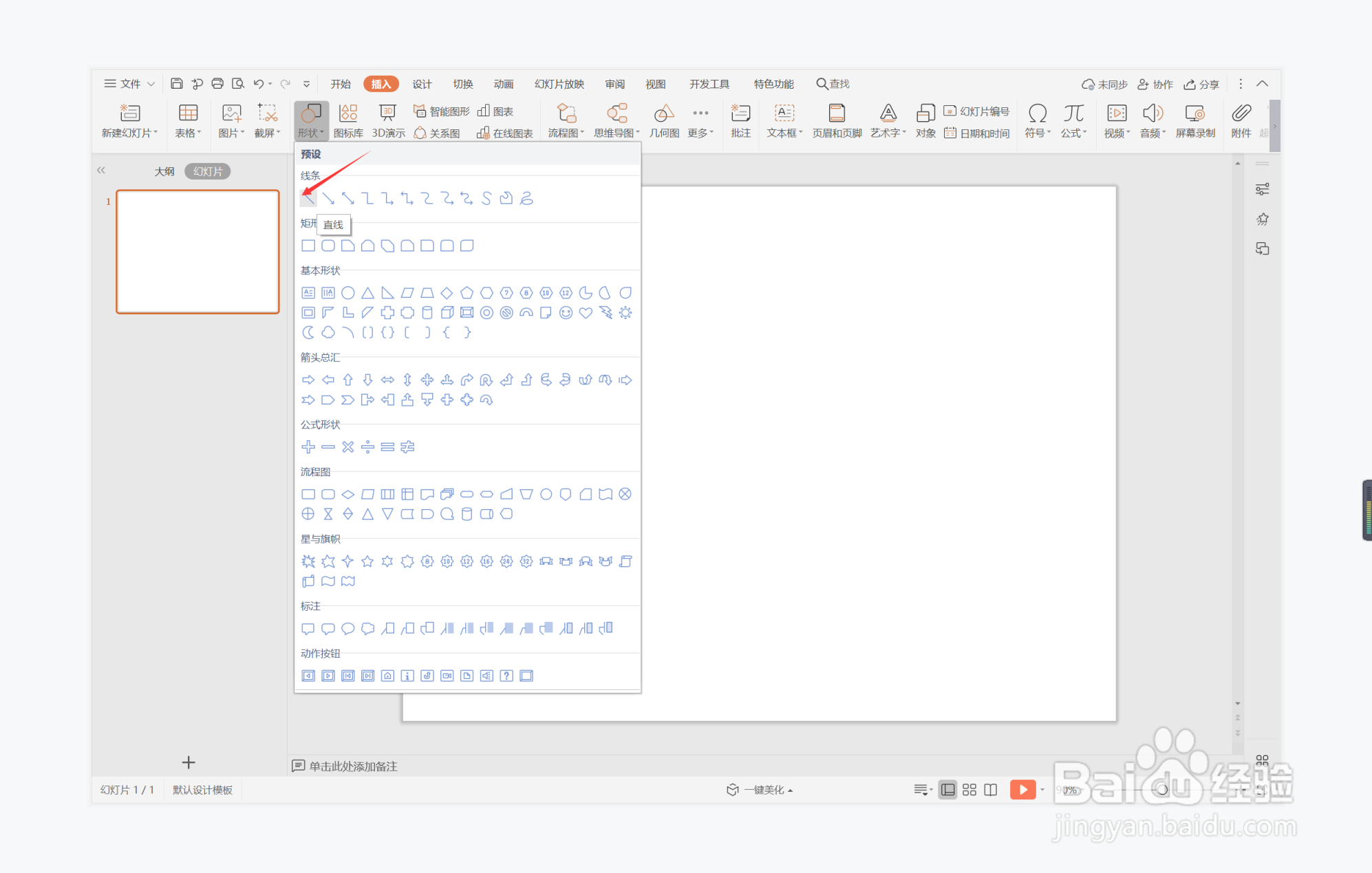
2、在页面上绘制出形状,具体的摆放位置如图所示。
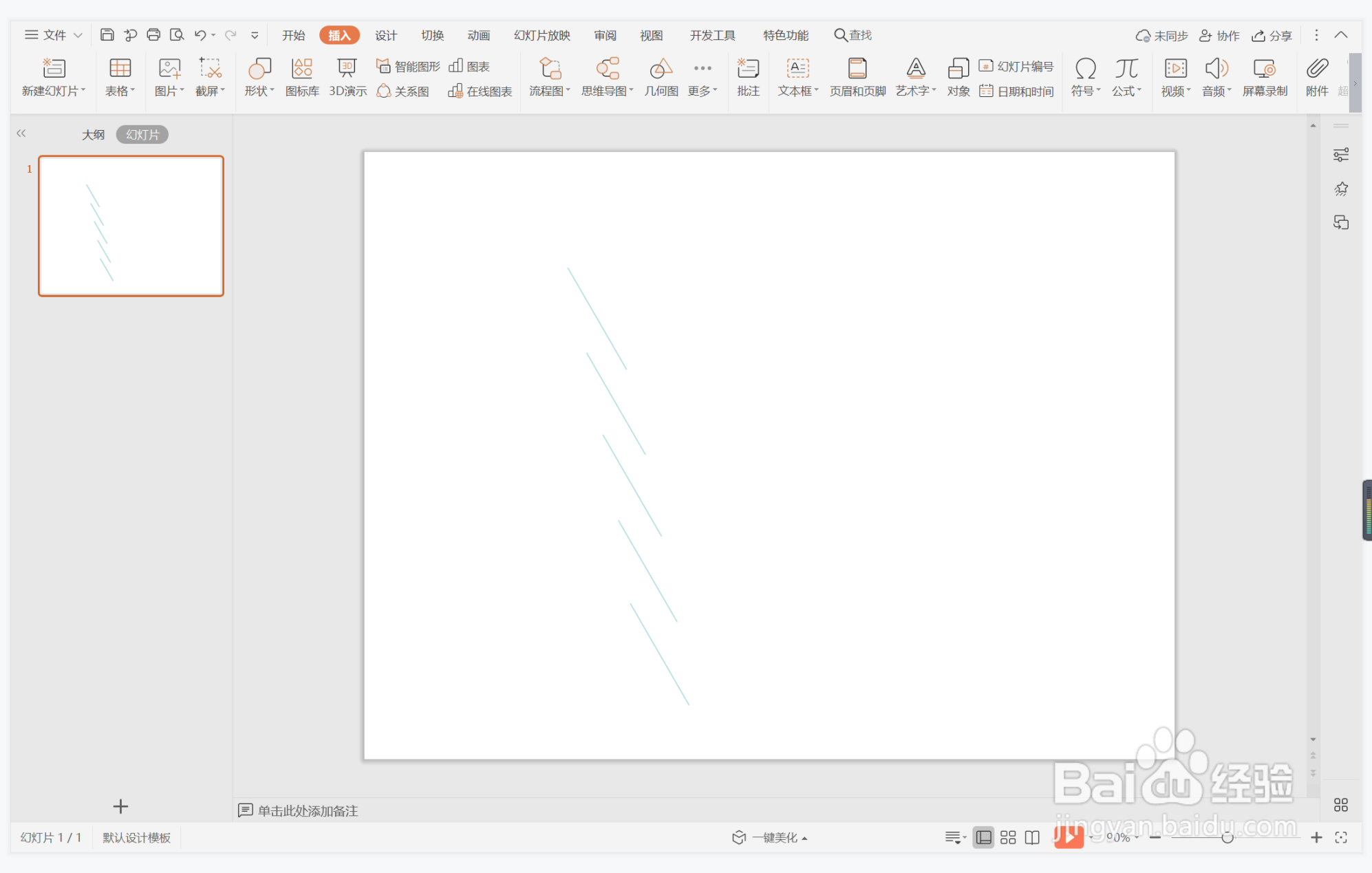
3、选中所有的直线,在绘图工具中点击组合,使其成为一个整体。
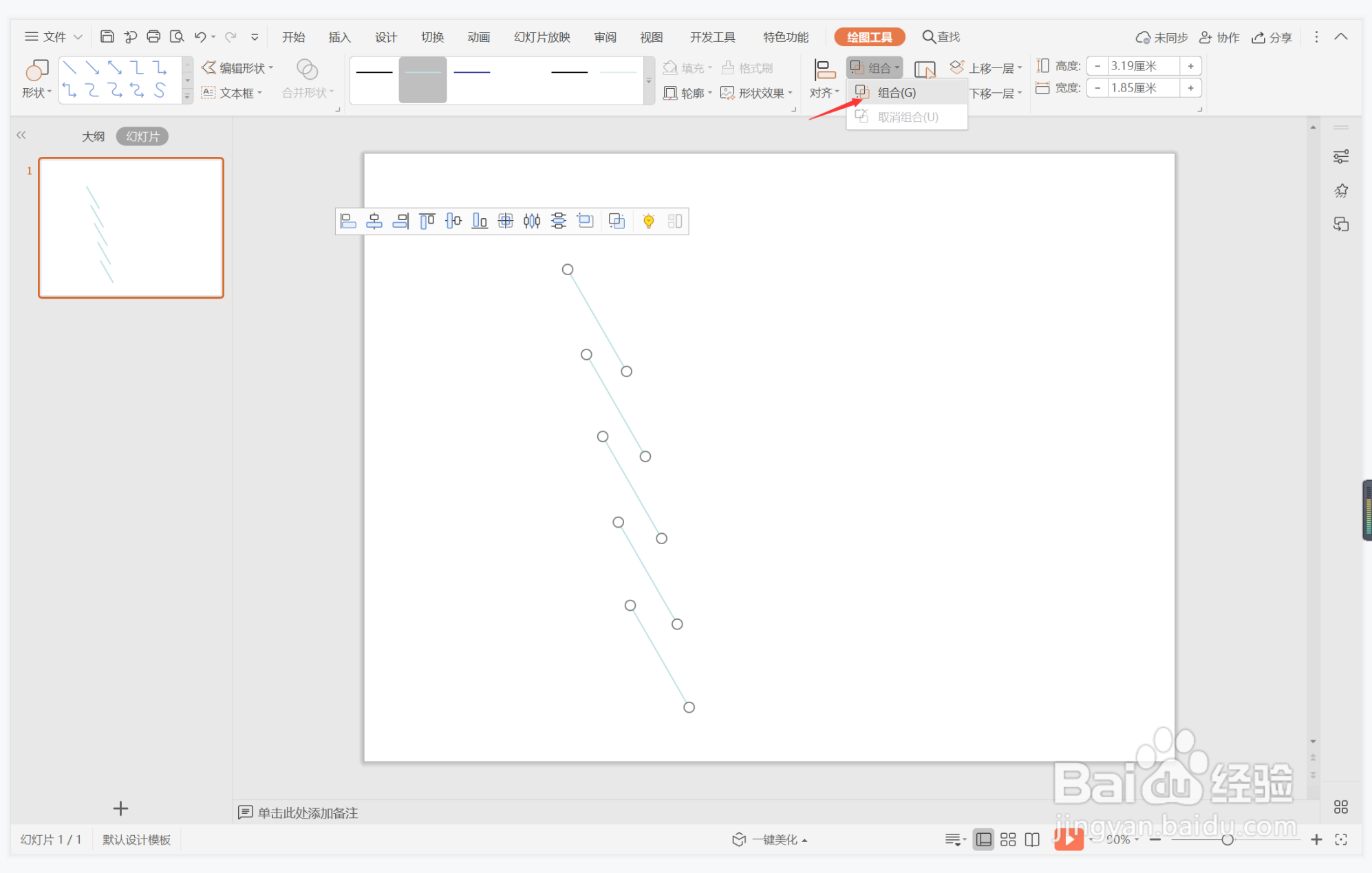
4、选中整体的直线,按住ctrl键,鼠标拖动进行复制,效果如图所示。
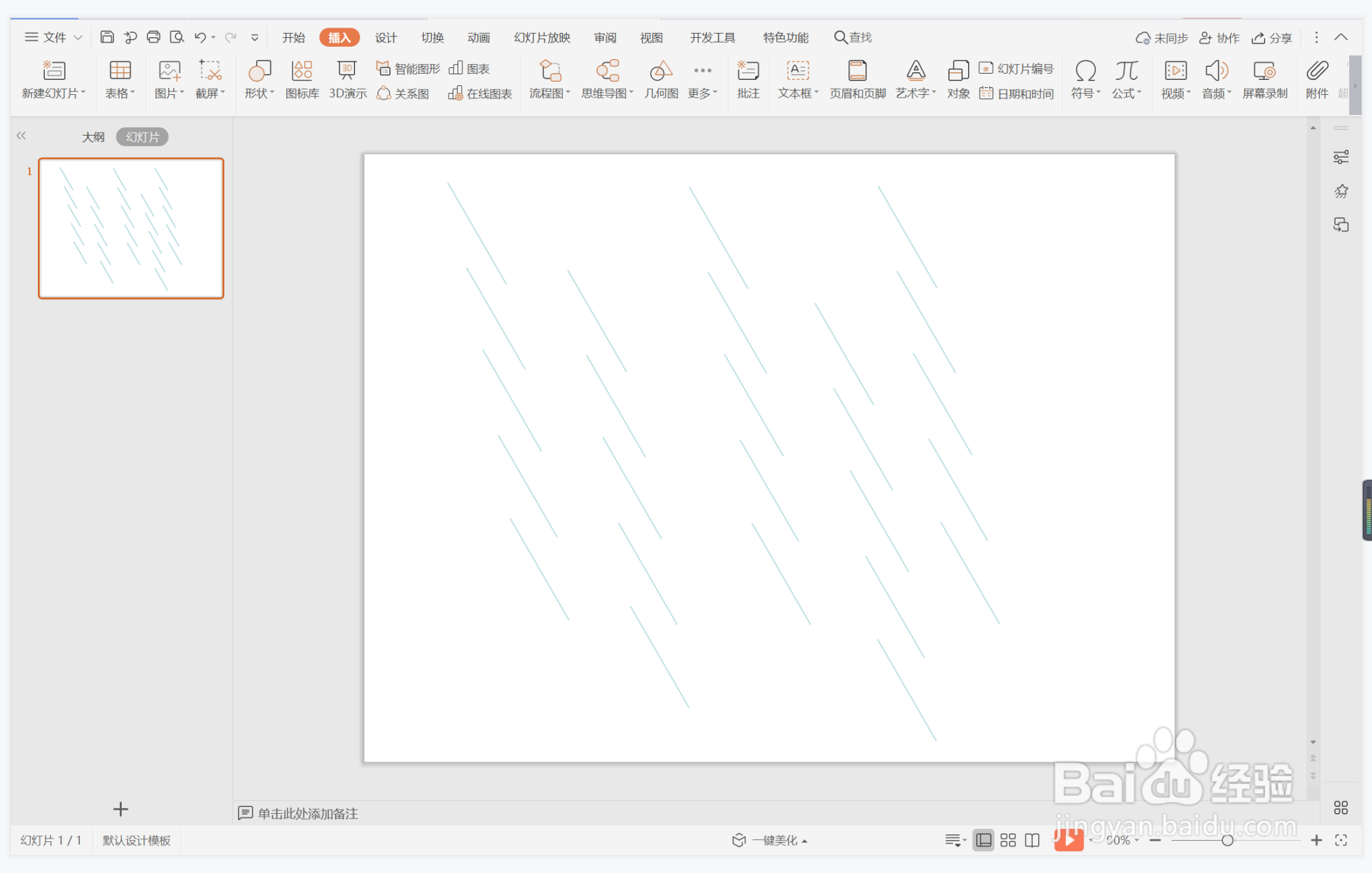
5、在绘图工具中点击填充,为直线填充上不同的颜色,并调整合适的线条宽度。
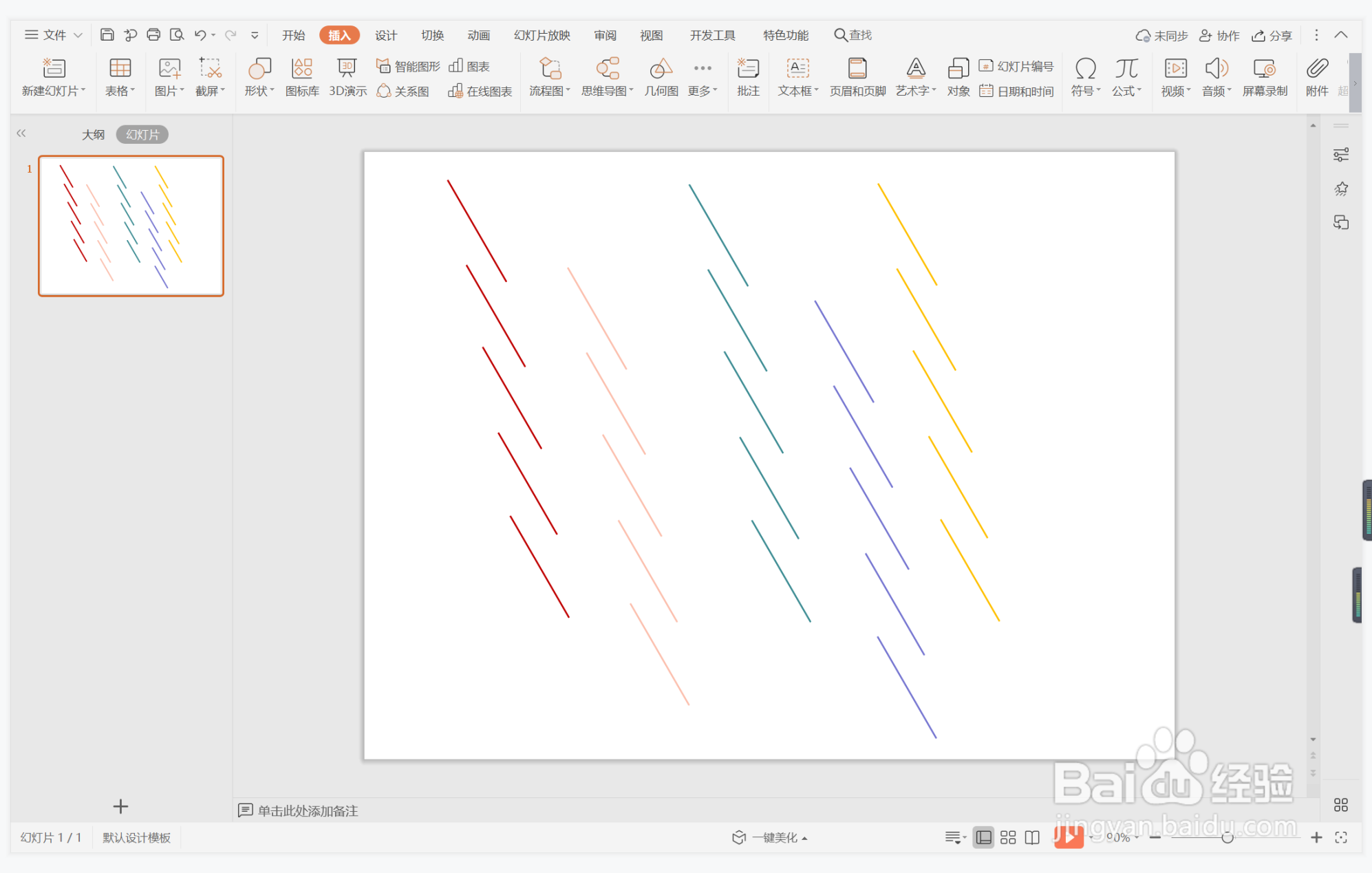
6、接着再插入一个矩形,放置在页面的中间位置处,颜色填充为白色,设置为无边框。
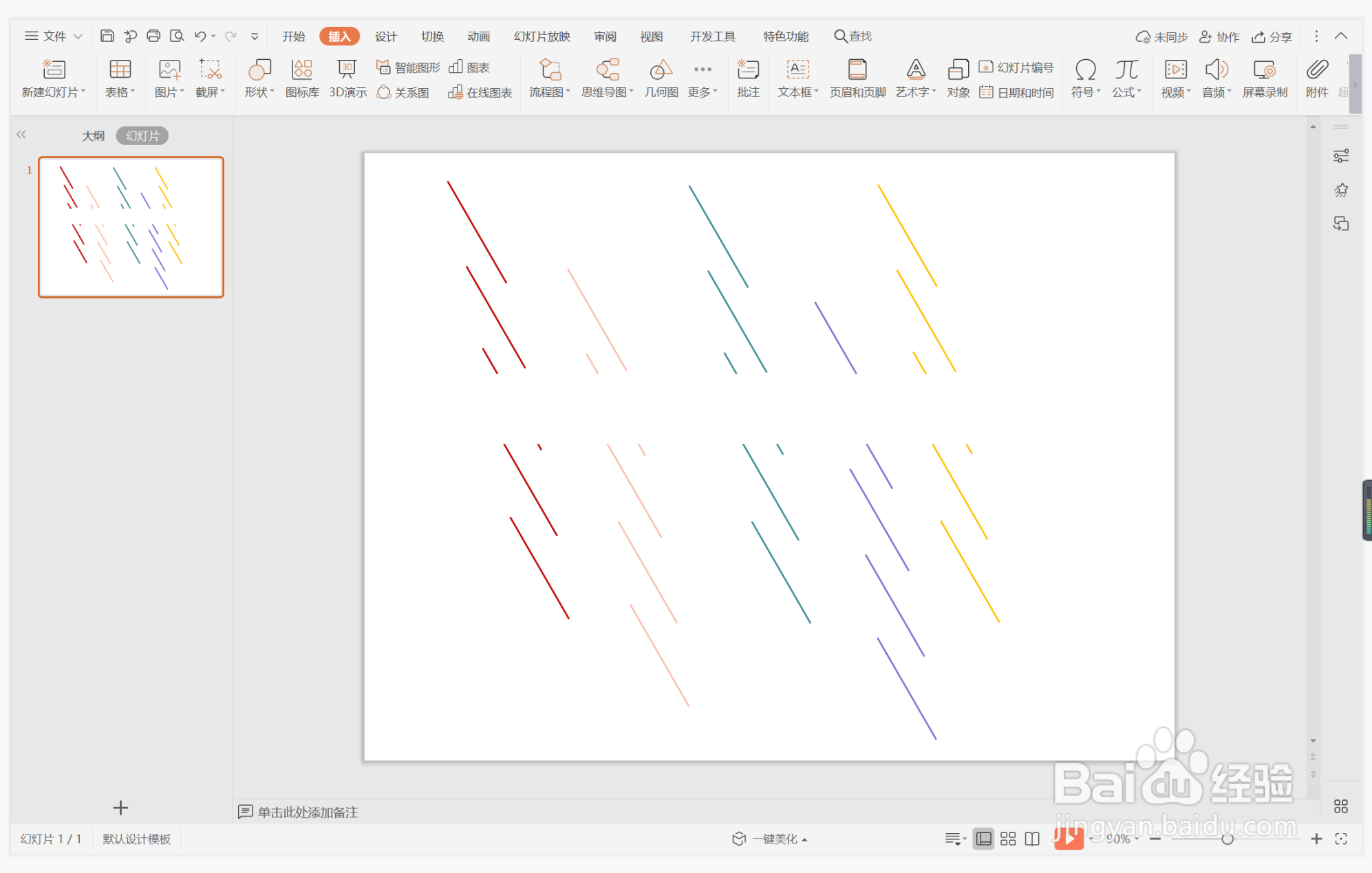
7、在矩形中输入封面的标题,调整好字体的大小,这样炫酷直线型封面就制作完成了。